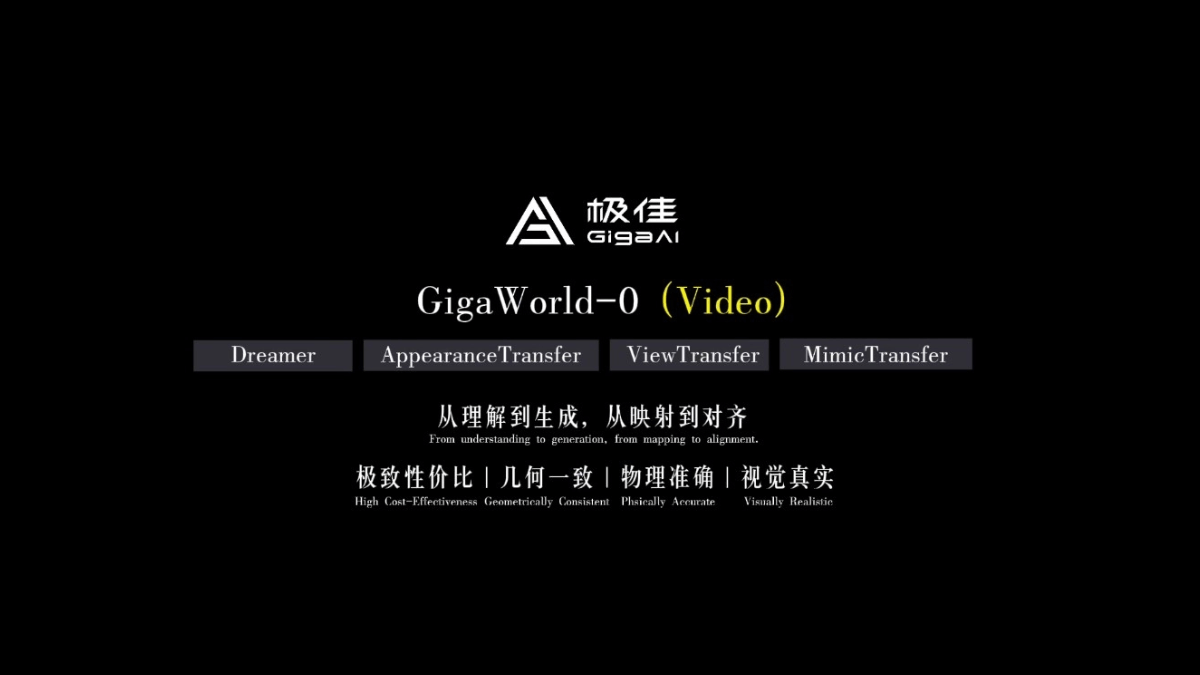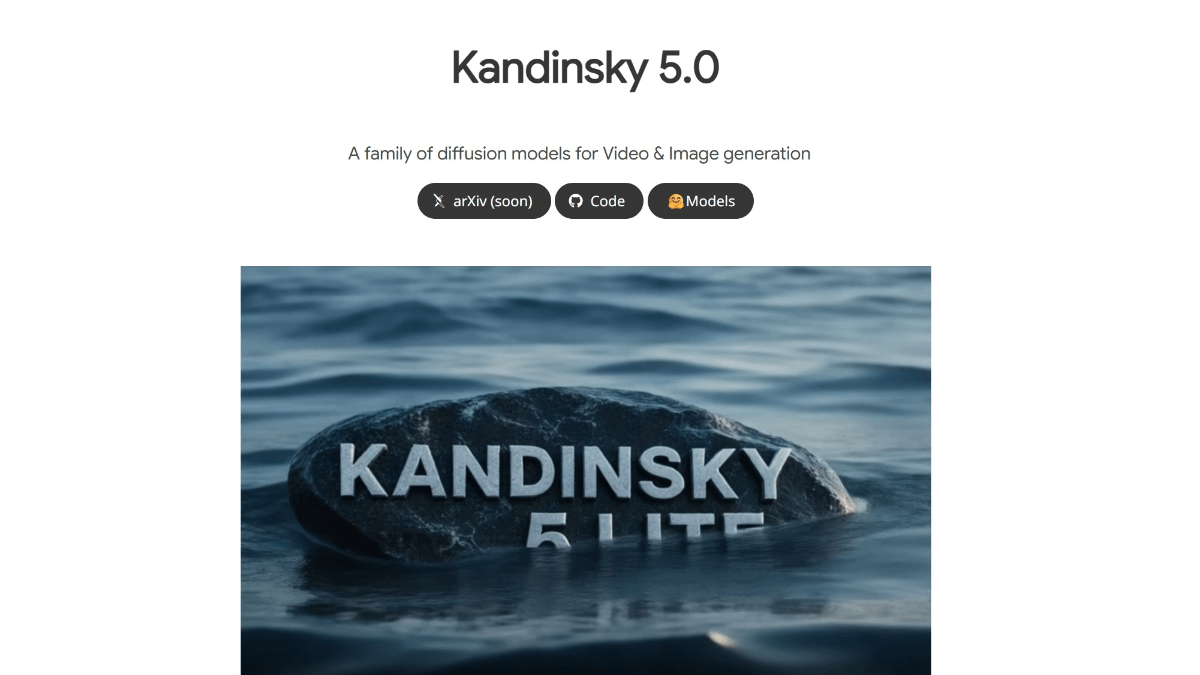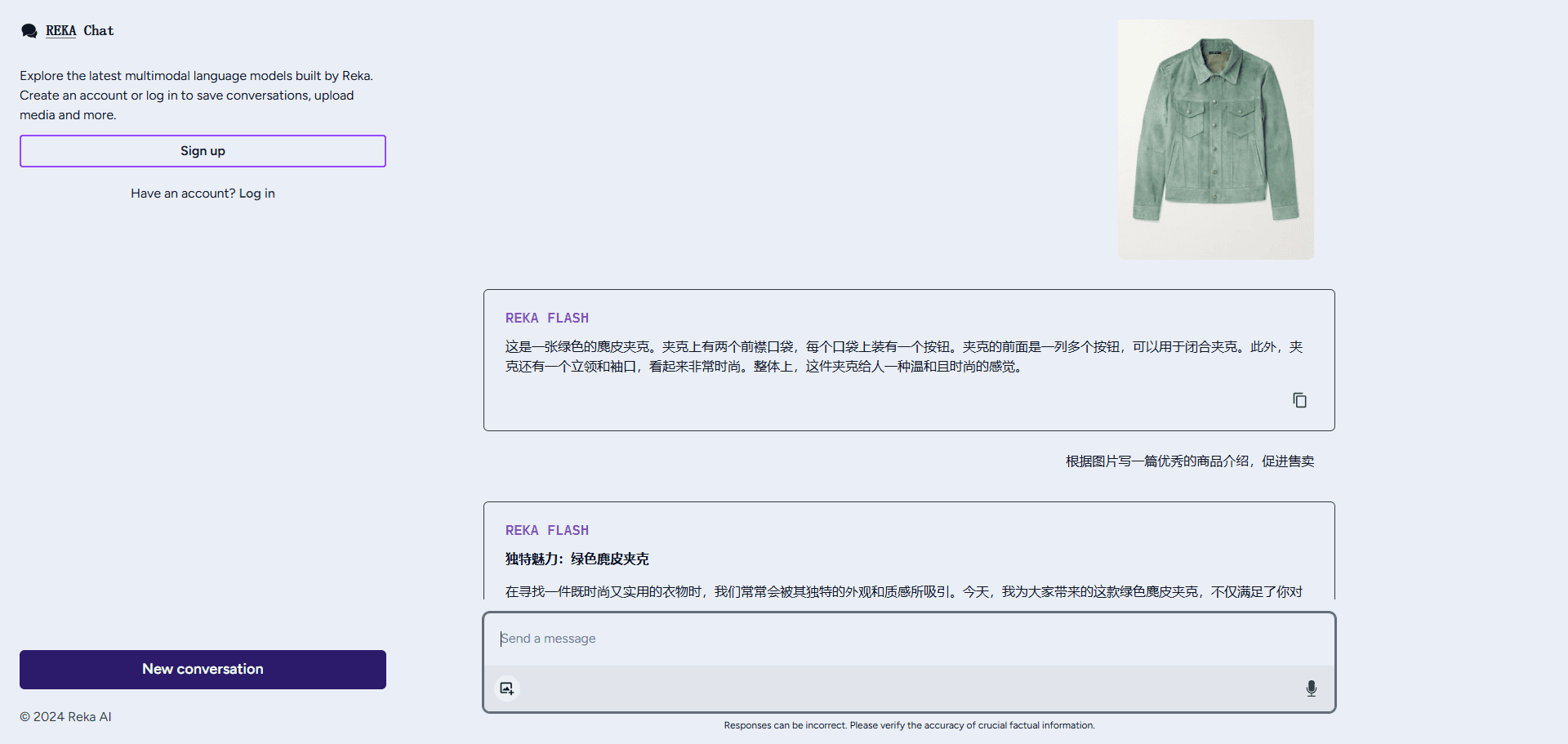综合介绍
Browser Use Web UI是一个创新的开源项目,专注于为AI代理提供浏览器交互能力的图形化界面工具。该项目建立在 browser-use 核心框架之上,通过Gradio构建了一个用户友好的Web界面,使得AI代理能够便捷地与浏览器进行交互。项目支持多种主流大语言模型(LLM),包括Gemini、OpenAI、Azure OpenAI、Anthropic、DeepSeek和Ollama等。特别值得一提的是,该工具支持用户使用自己的浏览器进行操作,解决了重复登录和认证等常见问题。截至2025年1月,该项目在GitHub上已获得2,601颗星标,拥有332个分支,展现了强大的社区影响力。
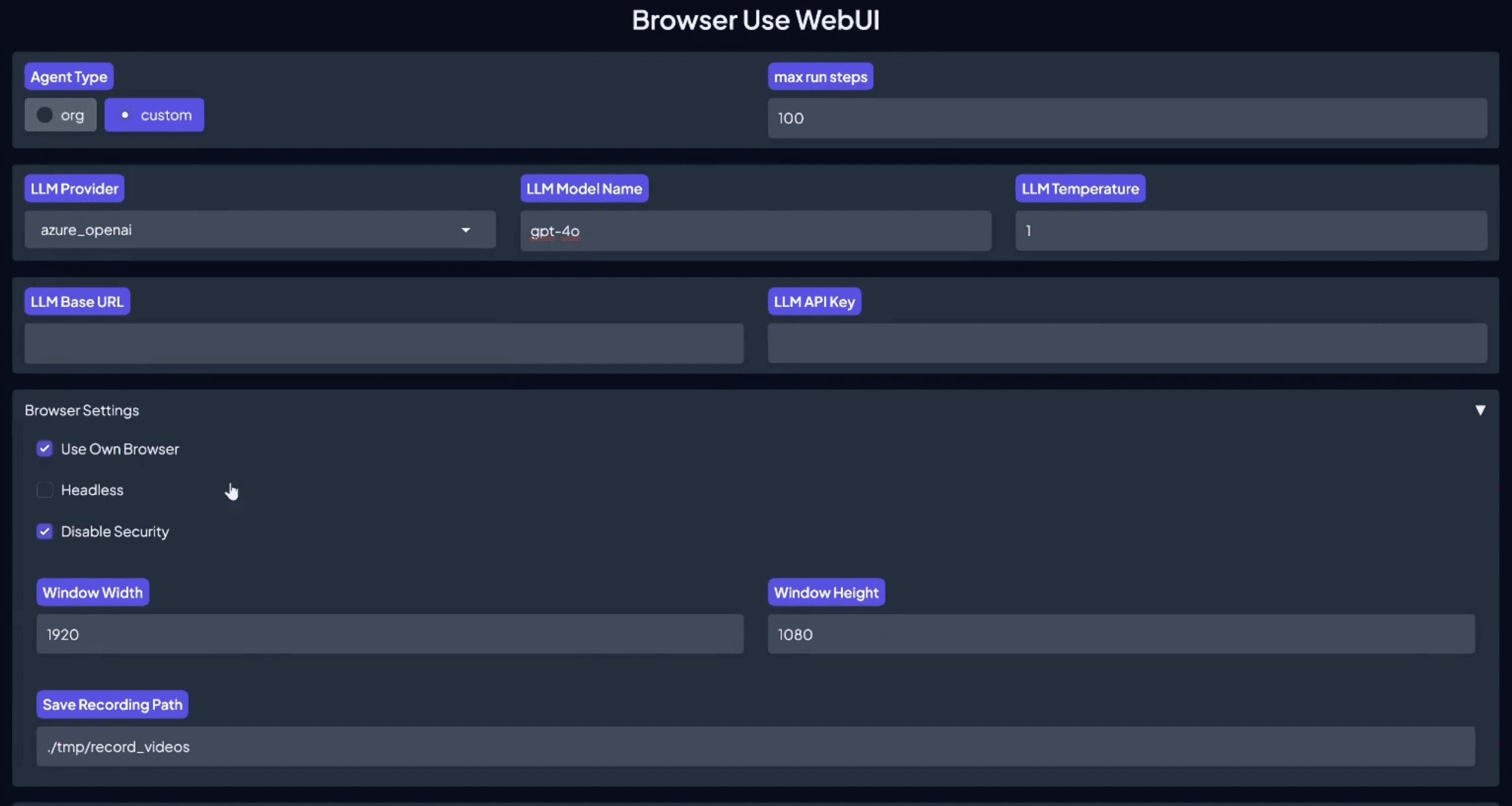
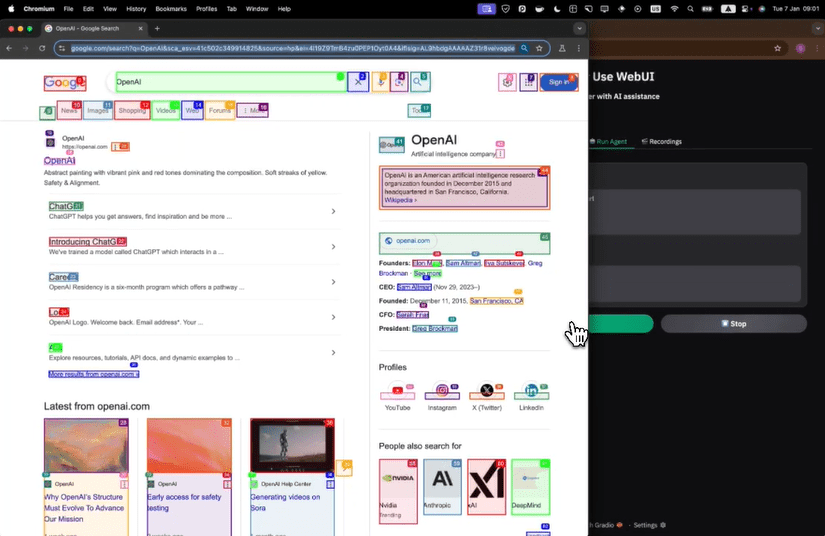
功能列表
- 支持多种大语言模型集成(Gemini、OpenAI、Azure OpenAI等)
- 自定义浏览器支持,可使用个人浏览器配置
- 浏览器会话持久化功能,支持AI任务间保持浏览器状态
- 提供Docker容器化部署选项
- 支持VNC远程查看浏览器操作过程
- 多主题界面支持(Ocean、Soft、Monochrome、Glass等)
- 支持明暗模式切换
- 实时浏览器交互可视化
- 灵活的环境变量配置支持
使用帮助
1. 环境准备
- Python环境要求:3.11或更高版本
- 推荐使用uv工具设置Python环境
2. 安装方式
本地安装:
- 创建虚拟环境:
uv venv --python 3.11
source .venv/bin/activate
- 安装依赖:
bash
uv pip install -r requirements.txt
playwright install
Docker安装:
- 克隆仓库:
bash
git clone https://github.com/browser-use/web-ui.git
cd web-ui
- 配置环境:
- 复制.env.example到.env
- 配置必要的API密钥和环境变量
- 启动服务:
bash
docker compose up --build
3. 核心功能使用指南
WebUI启动:
bash
python webui.py --ip 127.0.0.1 --port 7788
个人浏览器配置:
- Windows系统配置示例:
env
CHROME_PATH="C:\Program Files\Google\Chrome\Application\chrome.exe"
CHROME_USER_DATA="C:\Users\YourUsername\AppData\Local\Google\Chrome\User Data"
- Mac系统配置示例:
env
CHROME_PATH="/Applications/Google Chrome.app/Contents/MacOS/Google Chrome"
CHROME_USER_DATA="~/Library/Application Support/Google/Chrome/Profile 1"
浏览器会话管理:
- 临时会话模式:每次AI任务完成后关闭浏览器
- 持久会话模式:通过设置
CHROME_PERSISTENT_SESSION=true启用
Docker环境下的高级功能:
- VNC远程查看:访问
http://localhost:6080/vnc.html - 分辨率自定义:通过环境变量
RESOLUTION设置 - 安全访问:可自定义VNC密码
4. 故障排除提示:
- 使用自定义浏览器时,确保关闭所有Chrome窗口
- WebUI访问建议使用非Chrome浏览器(如Firefox或Edge)
- Docker部署时注意查看日志:
docker compose logs -f
© 版权声明
文章版权归 AI分享圈 所有,未经允许请勿转载。
相关文章

暂无评论...